Ik sla belangrijke gegevens altijd op mijn SSD-station op. Het is goed voor het veilig bewaren van al mijn bestanden.
Het lijkt echter mijn SSD-levensduur is laag. Betekent dit dat het op het punt staat te mislukken?
Hoe los ik dit op? En wat als ik al mijn gegevens verlies? Is er een goede tool om mij te helpen bij het veilig bewaren van mijn bestanden?
![]()
Natuurlijk! Ik zal je vertellen wat SSD-leven is en hoe de SDD-levensduur te verlengen. Doorlezen!
Klinkt goed? Laten we duiken in ...
ArtikelgidsDeel 1. Introductie van SSD Life.Deel 2. Waarom faalt uw SSD bijna?Deel 3. Hoe de levensduur van de Solid State Drive verlengen?Deel 4. De beste manieren om het leven van je leven te verlengen?Deel 5. Conclusie
Deel 1. Introductie van SSD Life.
SSD's worden solid-state schijven genoemd en zijn een opslagapparaat dat niet-vluchtig is. Het heeft de mogelijkheid om gegevens op te slaan in solid-state flash-geheugen.
Traditioneel zijn solid-state schijven geen harde schijven omdat er geen betrokkenheid is bij bewegende delen. Een andere term voor SSD is solid-state schijf.
Solid State-schijven zijn sneller dan die van de traditionele harde schijf (HDD). Ze gebruiken ook minder batterijvermogen dan HDD.
Hoewel het deze voordelen heeft, hebben ze een beperkte levensduur. Ze kunnen op elk moment falen zonder enige waarschuwing. Wanneer dit gebeurt, kunt u belangrijke gegevens op uw SSD kwijtraken.
Wanneer uw SSD-levensduur laag is, betekent dit dat het bijna de limiet van zijn levensduur heeft bereikt. Als je een melding hebt met de tekst Laag SSD-levensduur, moet u een back-up van uw gegevens maken.
Zo raak je je belangrijkste data niet kwijt als je SSD uitvalt.
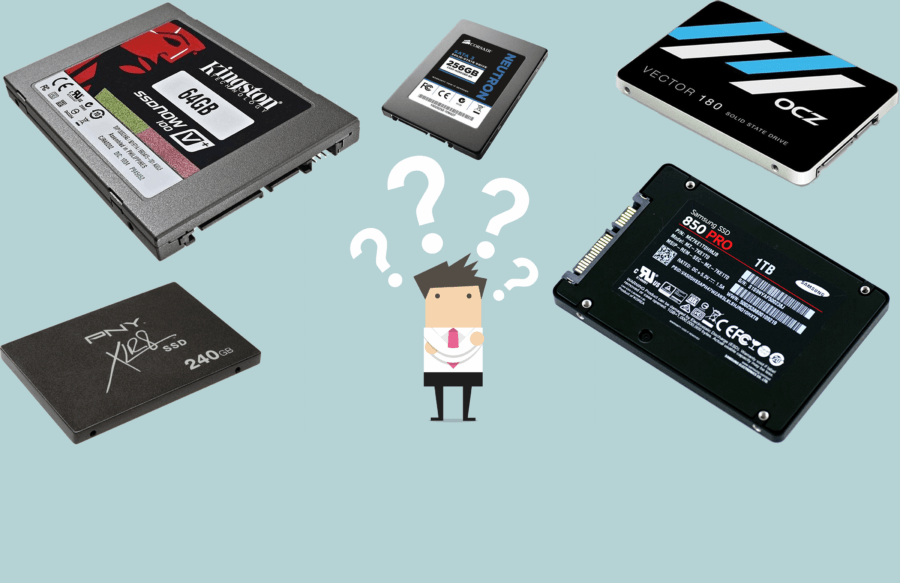
Deel 2. Waarom faalt uw SSD bijna?
Dit is hoe SSD's werken. Voordat ze nieuwe gegevens in een specifieke sector kunnen invoeren, moeten ze de gegevens die in diezelfde sector zijn opgeslagen, verwijderen.
We noemen deze cyclus "Program-Wissen". De levensduur van een solid-state schijf is beperkt tot een bepaald aantal programma-wiscycli. Hoe sneller het aantal programma-wiscycli wordt gebruikt, hoe sneller uw SSD uitvalt.
Hieronder staan enkele van de redenen waarom uw SSD bijna niet meer werkt:
1 - Uw Trim is niet ingeschakeld.
De opdracht Trim is een manier om het schrijven van gegevens naar een SSD-station te optimaliseren. Met deze optimalisatiefunctie verlengt het de levensduur van de SSD.
Als uw Trim niet is ingeschakeld, raakt uw SSD sneller versleten. De solid-state schijven die door Apple worden geleverd, schakelen Trim standaard in.
Voor schijven die afkomstig zijn van derden, moet u Trim echter handmatig inschakelen.
2 - Uw schijf is voor meer dan 80% gevuld.
Wanneer meer dan 80% van uw SSD-station is gevuld, wordt het werk van algoritmen voor slijtage-nivellering moeilijker.
Het is voor deze algoritmen moeilijker om het aantal cycli te minimaliseren en de levensduur van de solid-state drive te verlengen.
3 - Je start applicaties die het schrijven van logbestanden en caching naar de solid state drive implementeren.
Er zijn toepassingen die tijdelijk bestanden naar uw SSD schrijven wanneer u ze start. Cache- en logbestanden zijn allemaal overbodige gegevens.
En deze onbelangrijke gegevens worden op uw SSD geschreven en verspillen de cycli die nodig zijn om de levensduur van de schijf te verlengen.
Deel 3. Hoe de levensduur van de Solid State Drive verlengen?
Er zijn verschillende manieren om de levensduur van uw SSD te verlengen. Hier is hoe:
1 - Zorg ervoor dat ten minste 25% van uw duik vrij is van bestanden. Dit betekent dat je maar tot 75% van de opslagruimte van je SSD gebruikt. U kunt de tool implementeren die we later zullen introduceren om uw schijf op te schonen.
2 - Verwijder toepassingen die tijdelijk bestanden naar de SSD schrijven.
3 - Houd altijd de gezondheid van uw SSD in de gaten. U kunt hiervoor de iMyMac PowerMyMac-tool gebruiken. U kunt de gezondheid van uw schijf volledig volgen via de hoofdinterface van de software.
Laten we nu overgaan tot de belangrijkste oplossing die wordt gebruikt om de levensduur van uw SSD te verlengen en de opslagruimte op te ruimen.
Deel 4. De beste manieren om het leven van je leven te verlengen?
Je kunt gebruiken iMyMac PowerMyMac om onnodige bestanden op uw computer op te ruimen. Dit kan een goede manier zijn om de levensduur van uw SSD-station te verlengen.
Hier is een stapsgewijze handleiding over hoe u dit moet doen:
Stap 1: Download iMyMac PowerMyMac en open het
U kunt de iMyMac PowerMyMac downloaden en openen op uw computer. De systeemstatus van uw Mac wordt weergegeven op de hoofdinterface van de software. Klik aan de linkerkant van de interface op "Master Scan".
Stap 2: Scanproces
Druk de "aftasten” knop en wacht tot het proces is voltooid. Daarna zal het programma alle ongewenste bestanden op uw Mac weergeven.
Deze ongewenste bestanden zijn ingedeeld in verschillende categorieën. Classificaties zijn onder andere Application Cache, Photo Junks, Mail Junk, System Logs, System Cache, User Logs en Trash Bin.

Stap 3: bekijk en selecteer items om op te ruimen
Voor elke categorie vind je er verschillende bestanden onder. Klik op een bepaalde categorie en kies welke bestanden je wilt opschonen. Daarna moet u op de "Schoon”-knop en het opschonen van bestanden om het proces te starten.

Stap 4: Opruimen Mac Systeem Ongewenst is voltooid
Nadat het opruimproces is voltooid, zijn de onnodige bestanden al gewist. Veel van hen zullen worden beschouwd als 0 KB. Sommige worden echter niet als zodanig gemarkeerd. Dit komt omdat de genoemde mappen automatisch opnieuw worden gemaakt.

Mensen lezen ook:Prullenbak legen op MacHoe Mac te werken
Deel 5. Conclusie
Uw solid-state drive (SSD) is een zeer belangrijk onderdeel van uw Mac. Het is waar uw bestanden worden opgeslagen voor bewaring.
Daarom moet je er voor zorgen. Hoewel een SSD-storing niet kan worden vermeden, is het het beste om dit te voorkomen.
Een manier om dit te doen is ervoor te zorgen dat u slechts 75% van de schijf verbruikt. U kunt hiermee beginnen door uw schijf op te schonen met iMyMac PowerMyMac.
Met de genoemde software kunt u ruimte vrijmaken op uw SSD-station en de gezondheid ervan behouden.



